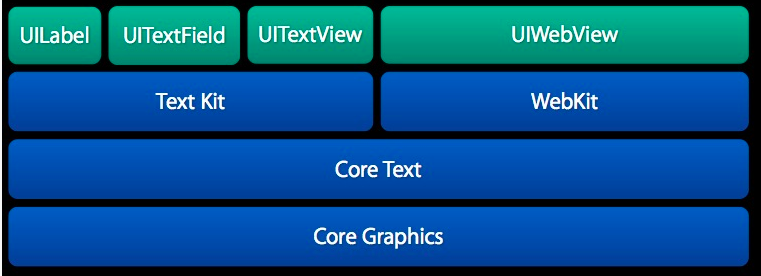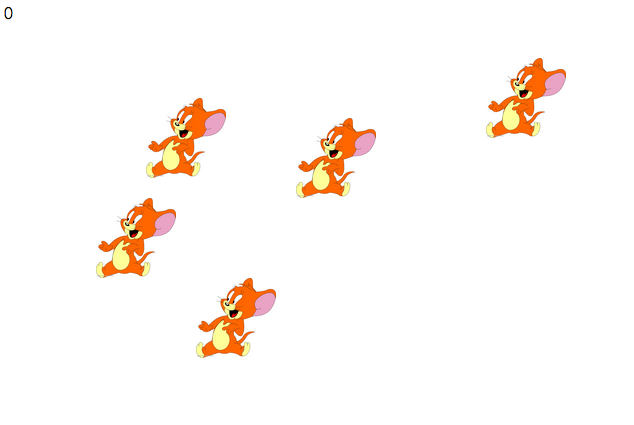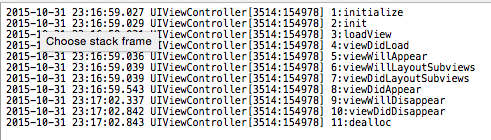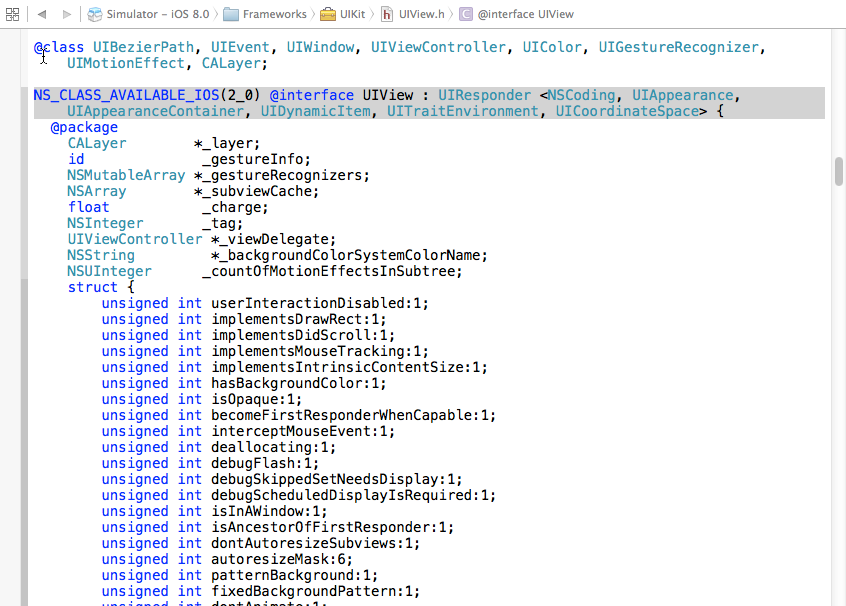iOS Simulator功能介紹關於Xamarin IOS開發
iOS Simulator功能介紹關於Xamarin IOS開發
iOS Simulator功能介紹
在圖1.38所示的運行效果中,所見到的類似於手機的模型就是iOS Simulator。在沒有iPhone或iPad設備時,可以使用iOS Simulator對程序進行檢測本文選自Xamarin iOS開發實戰。
iOS Simulator可以模仿真實的iPhone或iPad等設備的功能各種功能,如表1-3所示。
表1-3 iOS Simulator
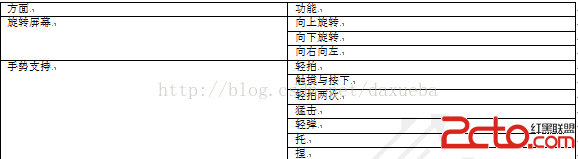
在表1-3所示的功能中需要注意,iOS Simulator只能實現這些功能,其他的功能是實現不了的,如打電話、發送SMS信息、獲取位置數據、照照相、麥克風等。
1.返回首頁
如果想要將圖1.38所示的應用程序退出(為用戶完成某種特定功能所設計的程序被稱為應用程序),該怎麼辦呢?這時就需要選擇菜單欄中的“硬件|首頁”命令,退出應用程序後的效果,如圖1.41所示本文選自Xamarin iOS開發實戰。
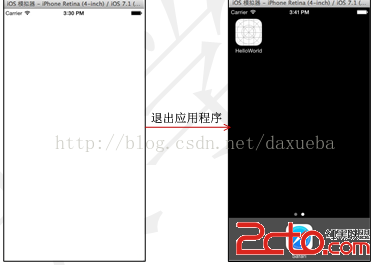
圖1.41 退出應用程序
2.設置應用程序的圖標
在圖1.41中可以看到,退出應用程序後,此應用程序的圖標是一個網格狀的白色圖標,它是iOS默認的圖標,一般開發者都不會使用此圖標,而是使用了自己設置的圖標。更改默認圖標的具體步驟如下:
(1)回到HelloWorld工程中,雙擊打開Info.plist文件,如圖1.42所示。
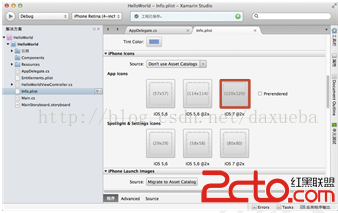
圖1.42 操作步驟1
(2)找到App Icons下的iOS 7 @2x,在iOS 7 @2x上方有一個空白區域,選擇它,彈出選擇文件對話框,選擇某一圖像文件,單擊Open按鈕,此時選擇的圖像就顯示在了這個空白區域上,如圖1.43所示。
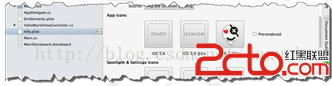
圖1.43 操作步驟2
注意:在App Icons中,有三個空白區域。每一個空白區域對於的iOS都是不一樣的,並且顯示的內容大小也是不一樣的。顯示的內容必去要符合空白區域的要求。例如,iOS 7 @2x對應的空白區域要求顯示120x120的內容,所選擇的圖像就必須是120x120的。
單擊運行按鈕,在出現運行效果後,退出應用程序,就可以看到更改後的圖標了,如圖1.44所示。
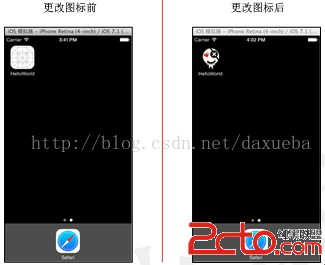
圖1.44 運行效果
3.旋轉屏幕
在講解iOS Simulator的功能時,提到了它可以實現屏幕旋轉的功能,那麼怎麼將iOS Simulator進行旋轉,從而實現屏幕的選擇呢?它的實現其實很簡單,開發者只需要同時按住Command鍵和某一個方向鍵就可以了,如圖1.45所示。
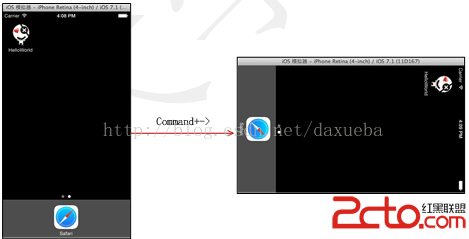
圖1.45 旋轉
4.刪除應用程序
當開發者想要刪除iOS Simulator上的某一應用程序,可以采用以下的步驟:
(1)長按要刪除的應用程序的圖標,一段時間後,在要刪除的應用程序的左上方會出現一個刪除圖標,如圖1.46所示。
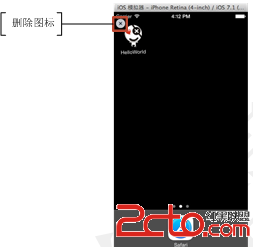
圖1.46 操作步驟1
(2)單擊刪除圖標,會彈出一個提醒對話框,如圖1.47所示。
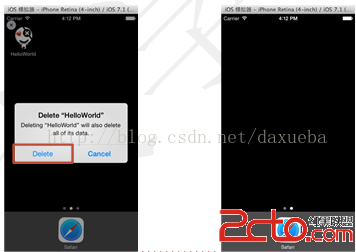
圖1.47 操作步驟2 圖1.48 被刪除後的效果3
(3)單擊Delete按鈕,刪除此應用程序,此時iOS Simulator的效果如圖1.48所示本文選自Xamarin iOS開發實戰。